


/中文/

/中文/

/中文/

/中文/

/中文/

/中文/

/中文/

/中文/

/中文/

/中文/
在过去的几个月win10一直在进行BUG的修复和系统的优化,现在我们终于看到了Windows10创意者系统,这里是win10创意者更新ISO镜像下载,而且还有win10创意者更新内容,这是Build 15063版本,win10创意者更新ISO镜像下载地址是官方的,所以您可以点击下面下载链接,直接进入官方下载哦!下面有win10创意者具体的更新内容,我们一起来看一下!

开始菜单和Cortana
Win10创造者更新的开始菜单和Cortana也有了一些小改进,在开始菜单中,界面的右上角出现了一个咖啡杯的标志,目前点击它还无法实现任何功能,不过,这应该是微软打算在接下来的更新中加入的新功能的占位符。
另外一项有趣的功能是在开始菜单中创建文件夹,这是一个用户自定义化的功能,被放进文件夹的磁贴在使用上没有区别,同样可以改变大小,并且支持动态显示,这样可以让用户自己优化开始菜单的界面。这个功能在WP8.1以来已经运用在移动设备上,现在微软似乎也要将其带到PC平台上。
将磁贴分组到文件夹中,只需要单击并按住一个磁贴,然后将其拖到另一个磁贴上,重复这些步骤便可以添加更多磁贴。
从泄露的版本看,Win10创造者更新中Cortana小娜也获得了功能改进,在倾听模式( listening mode)下,用户现在可以按下Windows + C快捷键组合激活Cortana。
OOBE安装更智能
在Win10创造者更新泄露的版本中,可以看出微软正努力改善OOBE(Out of box Experience)的体验,在新的OOBE界面,用户需要设置的步骤很简洁,并且可以使用语音命令和Cortana交互,使得安装后的初始配置过程更加快速有效。
共享
在泄露的Win10创造者更新版中,我们还可以看到微软正在启用新的共享界面,以此取代我们在点击共享按钮时弹出的旧的Windows8.x风格的界面。现在,当用户在文件资源管理器、微软Edge浏览器或者其他应用程序中点击共享按钮时,会弹出一个矩形的对话框,位于应用程序界面或者资源管理器窗口顶部,并列出可以用于共享文件的应用程序。
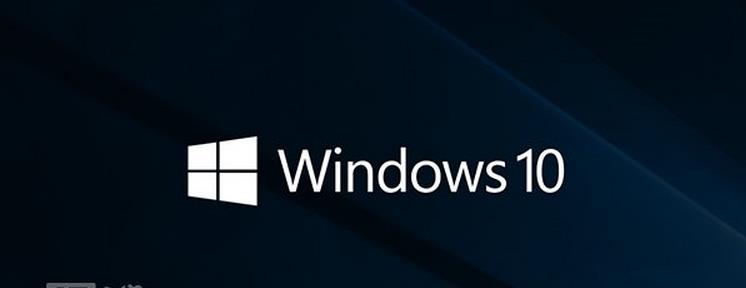
设置
设置界面的改进也是Win10创造者更新版中比较重要的新内容之一,也是改动内容最多的地方,下面我们逐个来看:
色彩(Colors)
在“设置”>“个性化”中,颜色页面没有带来很多重大更改,但现在Windows 10会保存最近自动使用的最后五种颜色。另外,微软还重新排列了颜色设置,提供一个新的切换开关,可以选择是否让开始,任务栏和操作中心变成透明,以及一个复选框,可在标题栏以及开始菜单,任务栏和操作中心启用或禁用Accent Colors。
主题(Themes)
在“设置”>“个性化”中,主题页面已更新,现在您可以在“设置”应用程序中更改主题选项。主题页面显示您当前使用的主题的名称,以及背景,颜色,声音和鼠标光标信息。
然后有一个“使用主题(Apply a theme)”版块,您将看到列出您计算机上安装的所有主题。并且在页面的底部有一个链接,可以打开Windows应用商店获得更多的主题来进行进一步的自定义。
Windows更新(Windows Update)
在“设置”>“更新和安全”中,Windows Update页面现在在“高级选项”中增加了新的“暂停更新”功能。根据此功能的说明,用户可以选择在35天内暂停在计算机内安装新的系统更新。不过有些应用不会受到影响,例如Windows Defender。
由于泄露的是企业版Win10创造者更新14997,这里还不能确定当Win10创造者更新14997正式发布时,是否在家庭版和专业版中也将具备该功能。
值得一提的是,“设置”应用现在还在每个设置页面上都有一个右栏,其中包含帮助用户联系支持,提交反馈和相关链接的资源。
应用(Apps)
首先,在设置主界面中,增加了“应用”项目的位置,体现出创造者更新版更重视UWP,点开后可以看到专业的应用管理项目整合,还提供用户之前可以从系统访问的一些选项,包括应用和功能,默认应用,离线地图和网站应用。
当点击“高级选项”链接时,会出现一个新功能,即会显示应用程序加载项的按排序和按过滤条件控件。

存储(Storage)
在“设置”>“系统”中,存储页面增加了一个新的链接,方便用户管理Windows 10上的存储空间。
蓝牙和其他设备(Bluetooth & other devices)
在“系统”>“设备”中,蓝牙页面现在已重命名为蓝牙和其他设备,它整合了来自旧蓝牙和已连接设备页面的设置。新页面还会根据设备类别在“鼠标,键盘和笔(Mouse, keyboard, & pen)”,“音频(Audio)”或“其他设备(Other devices)”列表中相应地对新设备进行分组。
设备(Devices)
在“设置”>“系统”中,设备页面已经得到重新设计,以便更方便地更改屏幕分辨率,而不必跳转到新的界面,现在有一个下拉菜单更改缩放设置,取代之前的滑动控件。
这里还增加了一个“Multiple displays”选项,当前显示为一个指向显示适配器属性的链接,未来,我们可能会看到一些更多的选项。
最引人注意的莫过于微软在这里加入了自动降低蓝光的功能,在“亮度和颜色”选项下。长期在黑暗环境下使用电脑和手机的话,蓝光会对双眼造成明显的危害。我们已经听说微软正在为Windows10做一个夜间模式的体验,现在看起来这个功能将随着创造者更新到来。
此外,还有一个蓝光设置链接,点击将打开一个新的页面,提供打开或关闭功能,打开后用户可以手动更改色温,下方的“schedule ”选项可以让用户选择是否系统自动调节蓝光。
另外,微软还在控制中心中加入了“蓝光”的快捷控制按钮,使用户更轻松地启用和禁用此功能。



 DiskGenius注册码补丁免费版升级补丁
/ 2M
DiskGenius注册码补丁免费版升级补丁
/ 2M
 cdrx4序列号(cdrx4激活码注册码) 免费版升级补丁
/ 446M
cdrx4序列号(cdrx4激活码注册码) 免费版升级补丁
/ 446M
 SAP2000中文语言包官方v20 最新版升级补丁
/ 7M
SAP2000中文语言包官方v20 最新版升级补丁
/ 7M
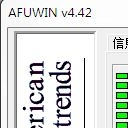 AFUWIN 64(ami bios刷新工具) v5.05 中文单文件版升级补丁
/ 1M
AFUWIN 64(ami bios刷新工具) v5.05 中文单文件版升级补丁
/ 1M
 通用dll注入器免费版(dll注入工具) v2018 最新版升级补丁
/ 678K
通用dll注入器免费版(dll注入工具) v2018 最新版升级补丁
/ 678K
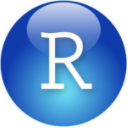 R-Studio通用注册机(支持x86/x64) 汉化版升级补丁
/ 3M
R-Studio通用注册机(支持x86/x64) 汉化版升级补丁
/ 3M
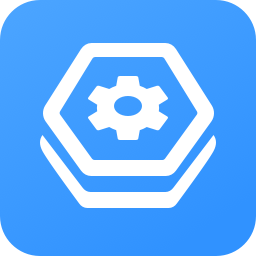 360驱动大师网卡离线版(集成万能网卡驱动)v2.0.0.1600官方最新版升级补丁
/ 187M
360驱动大师网卡离线版(集成万能网卡驱动)v2.0.0.1600官方最新版升级补丁
/ 187M
 思科模拟器汉化包官方版(思科汉化补丁) v6.0 免费版升级补丁
/ 94K
思科模拟器汉化包官方版(思科汉化补丁) v6.0 免费版升级补丁
/ 94K
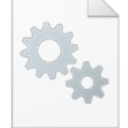 steamclient.dll 64位最新版升级补丁
/ 1M
steamclient.dll 64位最新版升级补丁
/ 1M
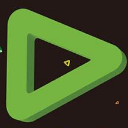 edius8免序列号补丁v2018 免费版升级补丁
/ 700M
edius8免序列号补丁v2018 免费版升级补丁
/ 700M
 DiskGenius注册码补丁免费版升级补丁
/ 2M
DiskGenius注册码补丁免费版升级补丁
/ 2M
 cdrx4序列号(cdrx4激活码注册码) 免费版升级补丁
/ 446M
cdrx4序列号(cdrx4激活码注册码) 免费版升级补丁
/ 446M
 SAP2000中文语言包官方v20 最新版升级补丁
/ 7M
SAP2000中文语言包官方v20 最新版升级补丁
/ 7M
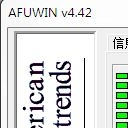 AFUWIN 64(ami bios刷新工具) v5.05 中文单文件版升级补丁
/ 1M
AFUWIN 64(ami bios刷新工具) v5.05 中文单文件版升级补丁
/ 1M
 通用dll注入器免费版(dll注入工具) v2018 最新版升级补丁
/ 678K
通用dll注入器免费版(dll注入工具) v2018 最新版升级补丁
/ 678K
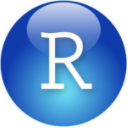 R-Studio通用注册机(支持x86/x64) 汉化版升级补丁
/ 3M
R-Studio通用注册机(支持x86/x64) 汉化版升级补丁
/ 3M
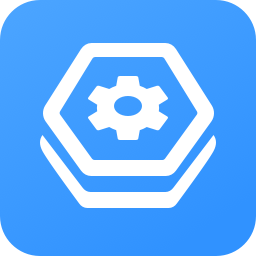 360驱动大师网卡离线版(集成万能网卡驱动)v2.0.0.1600官方最新版升级补丁
/ 187M
360驱动大师网卡离线版(集成万能网卡驱动)v2.0.0.1600官方最新版升级补丁
/ 187M
 思科模拟器汉化包官方版(思科汉化补丁) v6.0 免费版升级补丁
/ 94K
思科模拟器汉化包官方版(思科汉化补丁) v6.0 免费版升级补丁
/ 94K
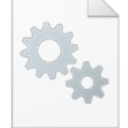 steamclient.dll 64位最新版升级补丁
/ 1M
steamclient.dll 64位最新版升级补丁
/ 1M
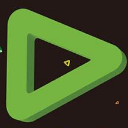 edius8免序列号补丁v2018 免费版升级补丁
/ 700M
edius8免序列号补丁v2018 免费版升级补丁
/ 700M